Apple OS X Lion: כיצד ליצור תמונת דיסק שניתן לאתחל
לפעמים אתה תמצא את עצמך במצבכאשר התקנת OS X Lion מחנות האפליקציות או ממחיצת השחזור אינה אפשרות. אם אתה מתקין כונן קשיח ריק וריק לדוגמא, או אולי אתה נתקל בבעיות בדיסק הקשיח שלך. כך ניתן ליצור כונן USB או DVD לאתחול, ממש כמו אחד שהיה לך בחיים בימים הטובים. ופשוט FYI - אותו תהליך יעבוד גם עבור מערכת ההפעלה הקרובה של אפל, OS X Mountain Lion.
השג תחילה את Mac App Store ומצא את OS X Lion. זה יהיה ממוקם בצד ימין מתחת קישורים מהירים.

לחץ על הורד כפתור.
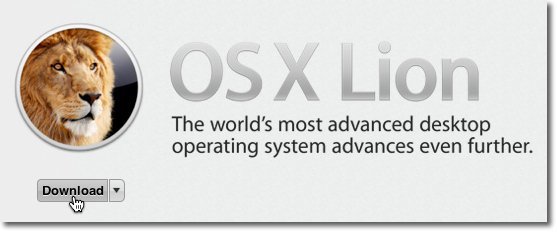
לאחר לחיצה על ההורדה, תועבר אל Launchpad (אם אתה כבר משתמש באריה). זה ייקח זמן, לכן אולי תרצו לעשות משהו אחר ולחזור אליו זמן מה אחר כך.
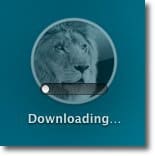
לאחר סיום ההורדה, עבור אל Finder וחפש את ה- התקן Mac OS X Lion סמל יישומים תיקיה.
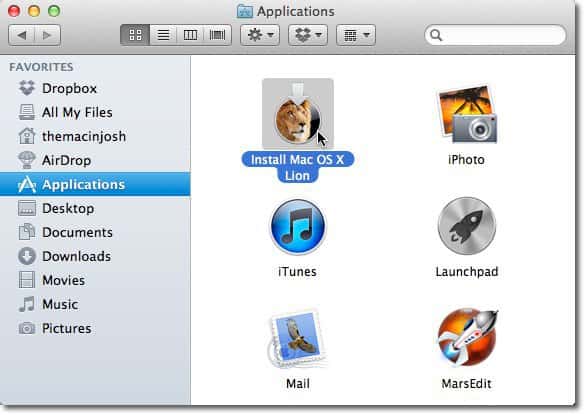
לחץ לחיצה ממושכת על מקש הבקרה תוך כדי לחיצה על התקן Mac OS X Lion סמל, ובחר הצג תוכן חבילה.
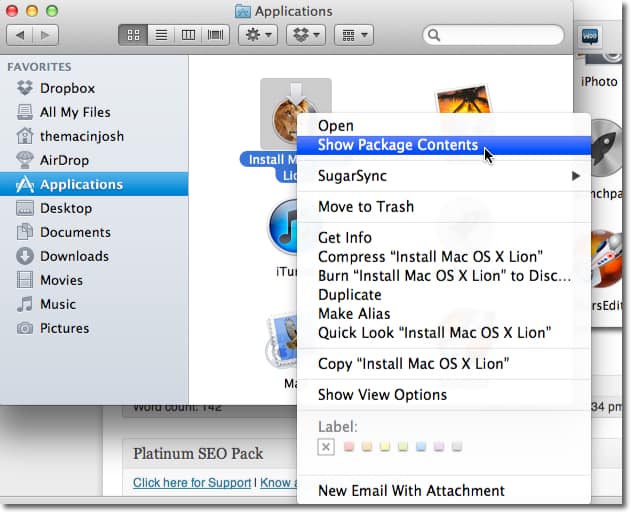
לחץ לחיצה כפולה על תוכן תיקיה.
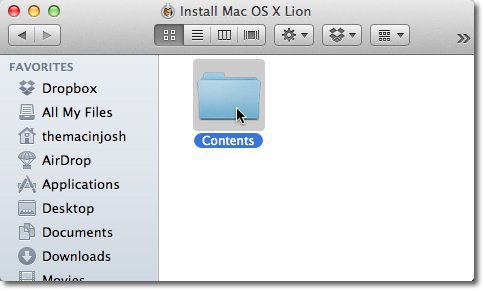
מצא ולחץ לחיצה כפולה על ה- תמיכה משותפת תיקיה.
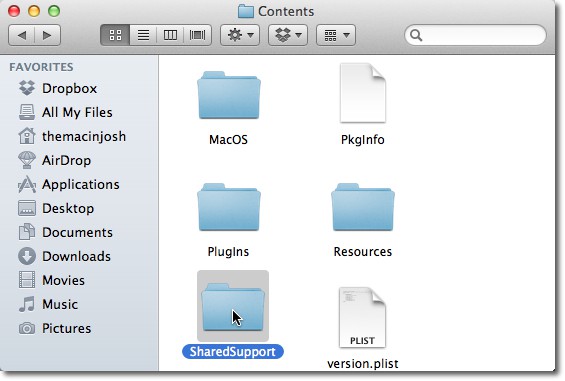
לחץ פעם אחת על InstallESD.dmg כדי לבחור בו.
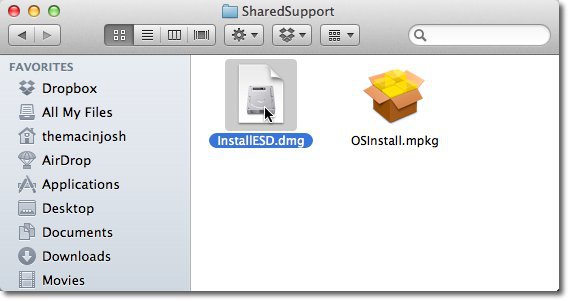
כעת, עם קובץ זה שנבחר, לחץ על ערוך בשורת התפריטים בראש המסך ובחר העתק את InstallESD.dmg.
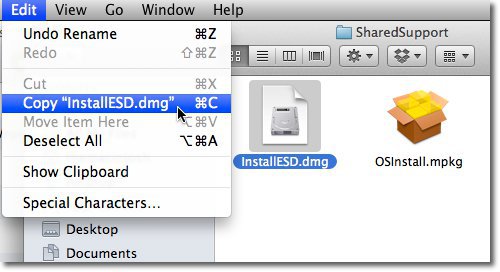
לחץ על טפט שולחן העבודה שלך כך שסרגל התפריט בחלקו העליון אומר מוצא. ואז לחץ על ערוך שוב ובחר הדבק פריט.
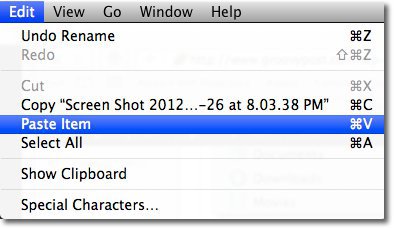
נווט אל יישומים >> כלי עזר ב- Finder והשקה שירות דיסק.
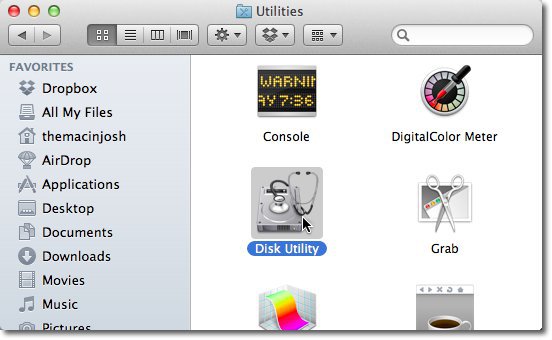
לכאן תהיה לך אפשרות לבחורצור את התקנת האריה שלך בכונן USB או ב- DVD. ראשית אראה לך כיצד לעשות זאת באמצעות כונן USB. אם ברצונך להשתמש ב- DVD, דלג לחלק בו תכניס את ה- DVD שלך.
חבר את כונן ה- USB שבו ברצונך להשתמש
הערה: תחילה תרצה לשמור את כל המידע בכונן. תצטרך למחוק את הכונן כדי להניח עליו את התקנת האריה.
נווט ב- Finder ליישומים >> כלי עזר והפעל שירות דיסק.
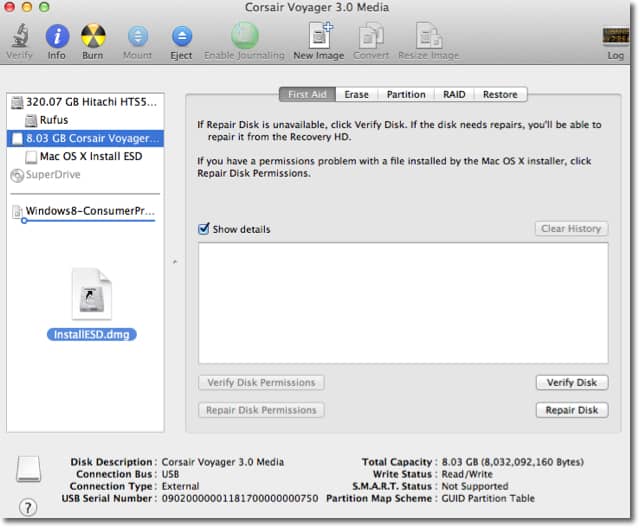
בחר InstallESD.dmg
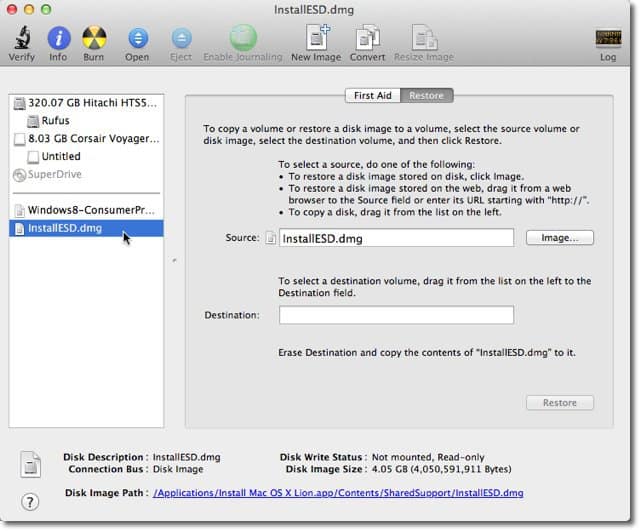
לחץ וגרור את כונן ה- USB שלך (במקרה זה זה נקרא "8.03 GB Corsair Voyager") אל הכונן יעד שדה.
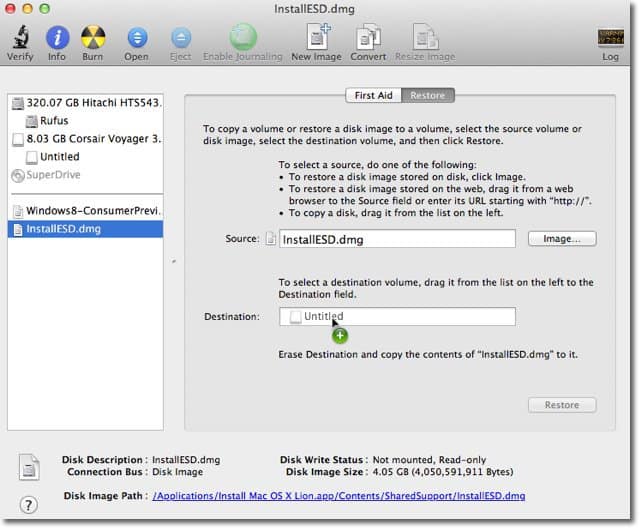
לחץ על לשחזר כפתור.
אזהרה: פעולה זו תמחק את כל התוכן בכונן ה- USB שלך!
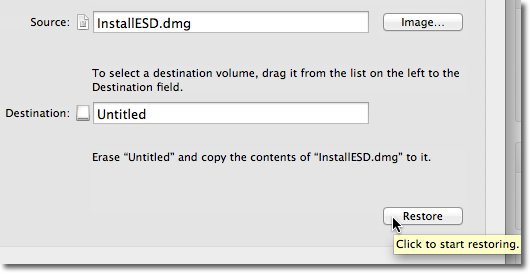
כעת תהיה לך USB OS OS לאתחול.
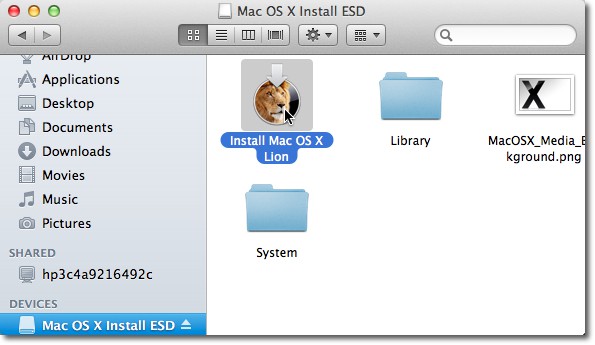
ליצירת DVD של אריה
בחר InstallESD.dmg ואז לחץ על לשרוף סמל בכלי השירות לדיסק.
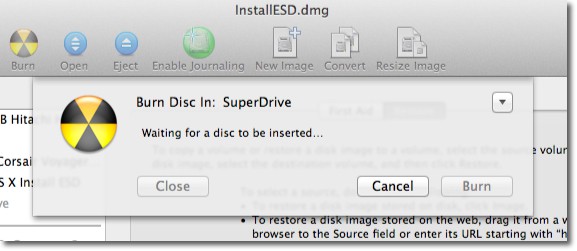
הכנס DVD ריק ולחץ על לשרוף כפתור. ה- DVD יתחיל לבעור.
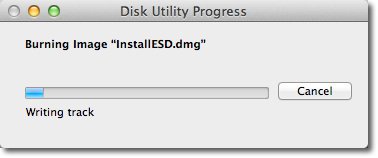
תהליך זה עשוי לארוך 20 דקות ומעלה. לאחר סיום צריבת ה- DVD הוא ייפלט אוטומטית. כעת יהיה לך DVD האריות האתחול שלך.










השאר תגובה